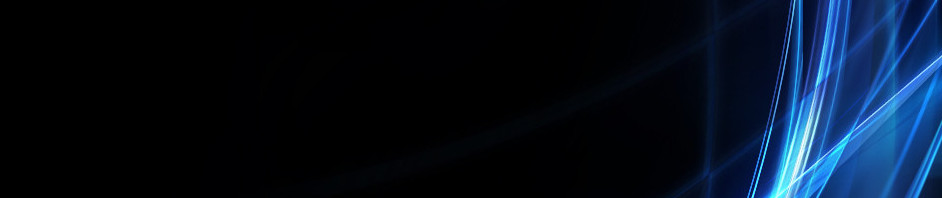KOMPUTASI DAN PEMOGRAMAN (MATLAB)
Nama: Nimas Anjani Baharudin
NIM: 411422024
Kelas: A-Pendidikan Matematika
Guide atau GUI (Graphical User Interface) adalah salah satu komponen dari Matlab untuk membuat interface (desain form) proses penyelesaian persoalan matematika yang lebih efisien dan menarik. anda dapat membuat form (lembar kerja) untuk masing-masing program aplikasi dengan menggunakan atribut yang sudah disediakan oleh Matlab
KALKULATOR SEDERHANA
Silahkan anda buka Matlab dan ketikkan di command windows scrib berikut
guide
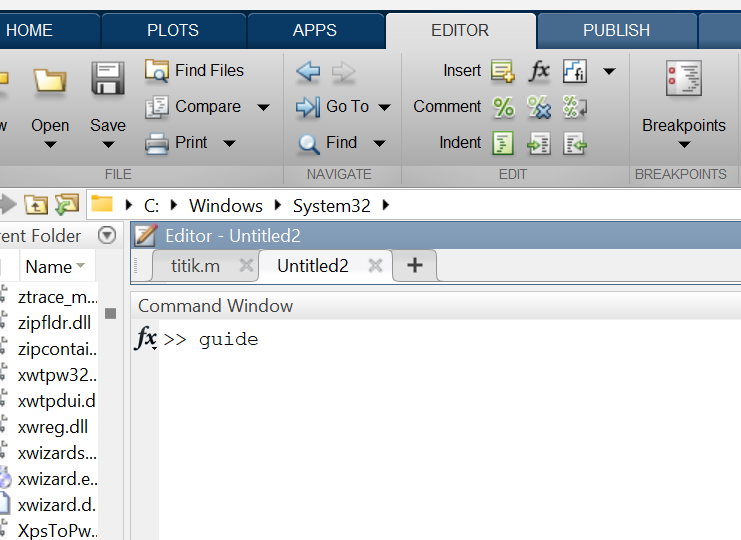
kemudian tekan enter, maka akan muncul kotak dialog berikut ini
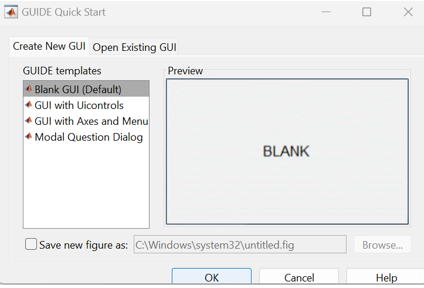
silahkan pilih Blank GUI (Default), kemudian pilik OK. kama akan muncul tampilan GUI kosong. Desainlah guide telebih dahulu seperti dibawah ini dengan atribut: EditText (1), Push Button(16), Panel (1). Selanjtnya, agar lebih menarik kita bisa menambahkan warna pada setiap atribut, dan mengubah ukuran font pada judul.
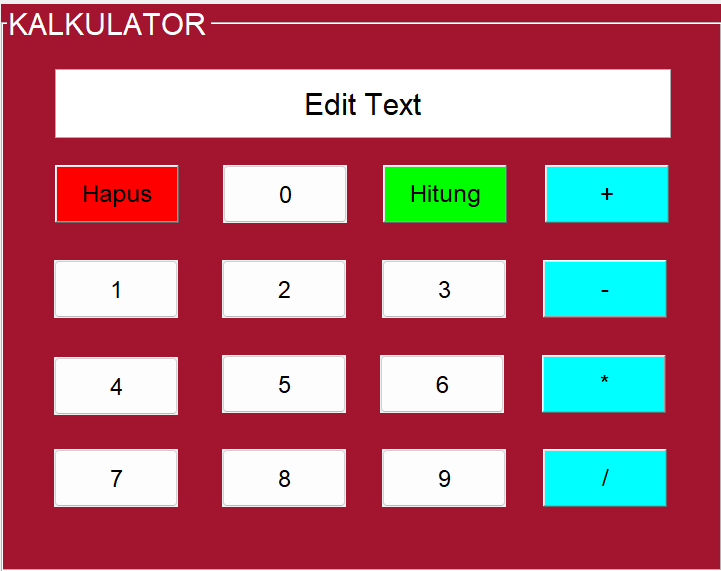
setelah selesai mendesain guide, langkah selanjutnya agar aplikasi yang kita buat bisa berjalan adalah memasukkan scribs pada setiap push button.
pada tombol angka, tuliskan kode seperti berikut: (contoh yang diberikan adalah kode untuk tombol angka 1)
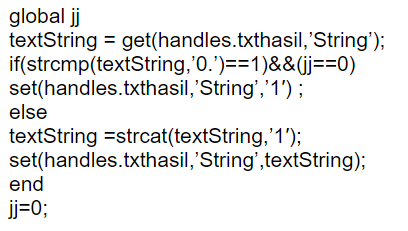
kemudian pada tombol operator, berikut adalah kode program untuk tombol operator +
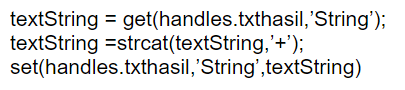
untuk kode program pada operator lain, sama seperti pada tombol operator +, tinggal menggantikan tanda "+" dengan operator lain yang bersesuaian.
lalu pada tombol "Hitung" berikan kode berikut
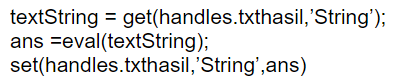
Sedangkan untuk tombol "Hapus" diberikan kode berikut
![]()
TITIK POTONG DUA GRAFIK
silahkan anda membuka Matlab dan ketikkan di command windows scrib berikut
guide
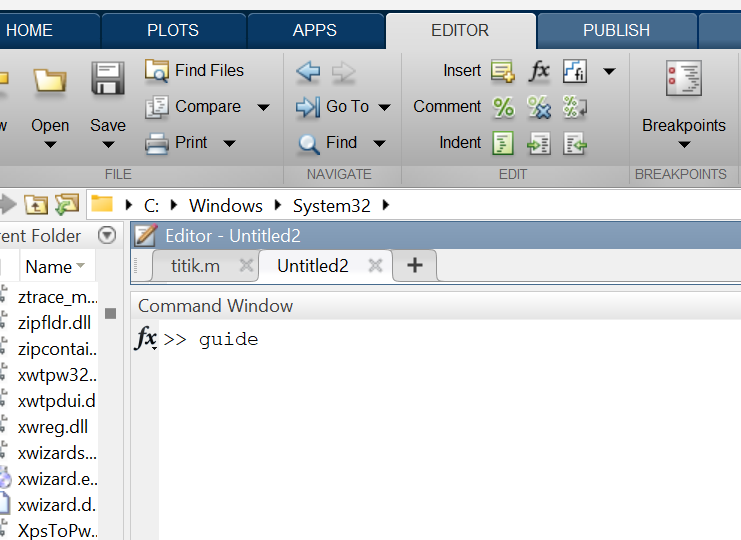
kemudian tekan enter, maka akan muncul kotak dialog berikut ini
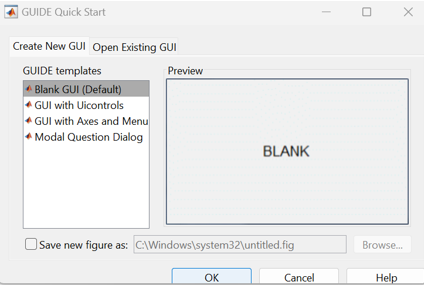
silahkan pilih Blank GUI (Default), kemudian pilih OK. maka akan muncul tampilan Guide kosong. desainlah guide seperti berikut dengan atribut: StaticText (3), Panel (3), EditText (2), PushButton (2), Axes (1)
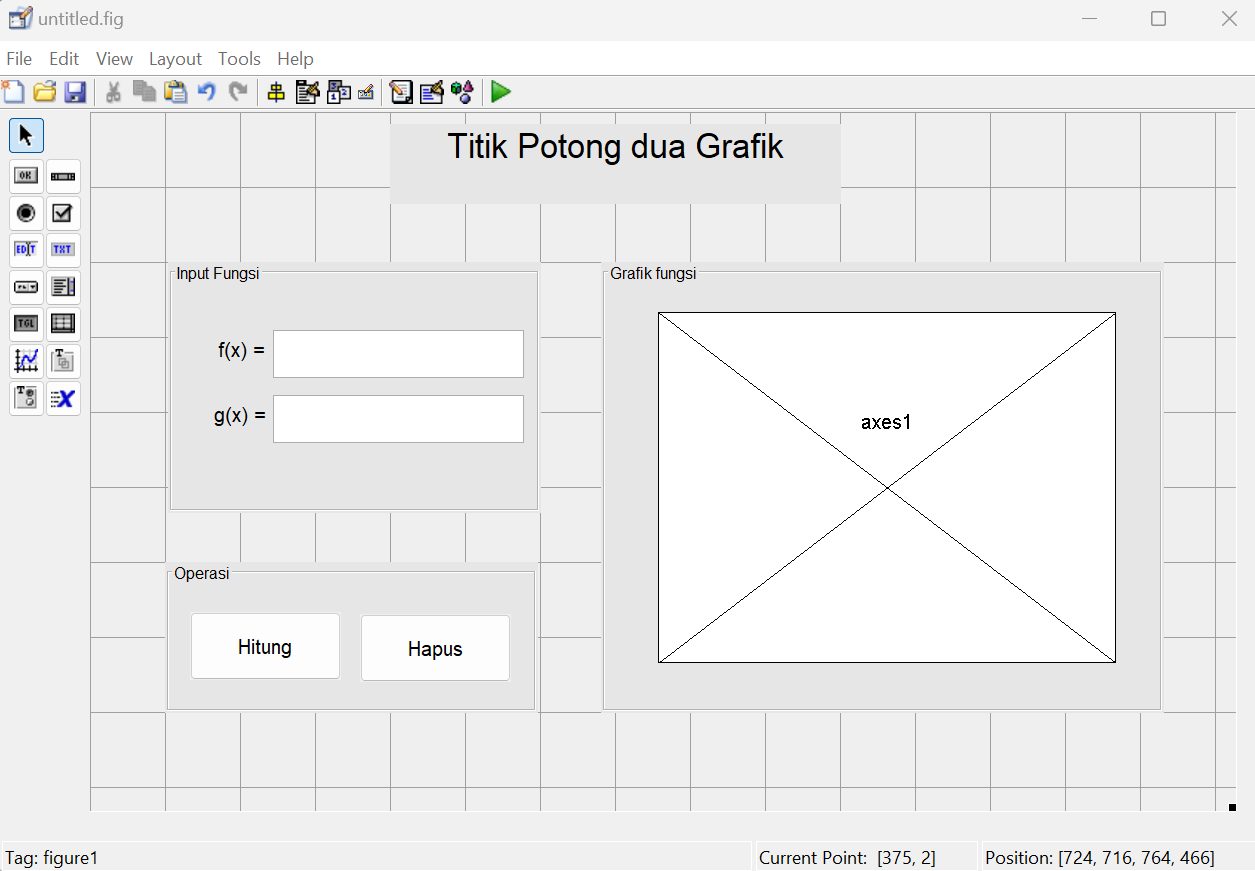 untuk mengubah tampilan agar lebih menarik "klik kanan" kempudian pilih "color" pilih warna yang sesuai dengan keinginan. kita bisa juga mengubah ukuran font.
untuk mengubah tampilan agar lebih menarik "klik kanan" kempudian pilih "color" pilih warna yang sesuai dengan keinginan. kita bisa juga mengubah ukuran font.
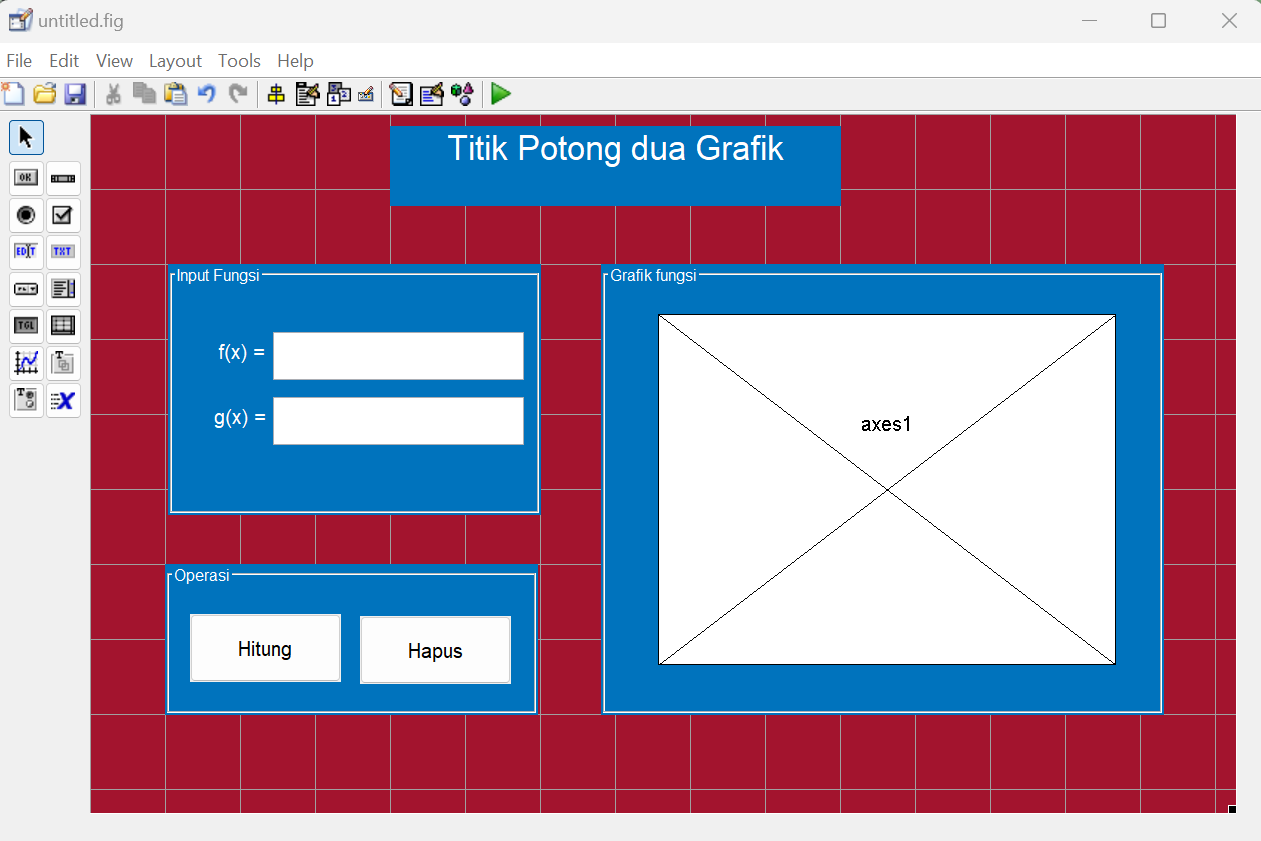 kemudian klik kanan pada tombol "Hitung" klik view calback pilih calback kemudian ketikkan scribs berikut
kemudian klik kanan pada tombol "Hitung" klik view calback pilih calback kemudian ketikkan scribs berikut
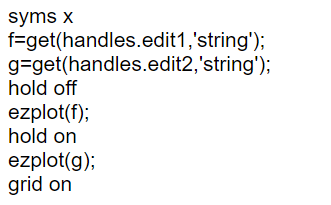
klik kanan pada tombol "Hapus" klik view calback klik calback kemudian ketikkan scribs berikut
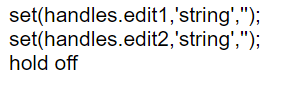
silahkan tekan F5 atau klik tombol running. kemudian coba simulasikan dengan mengisi fungsi f(x) dan g(x) seperti berikut kemudian kliak tombol hitung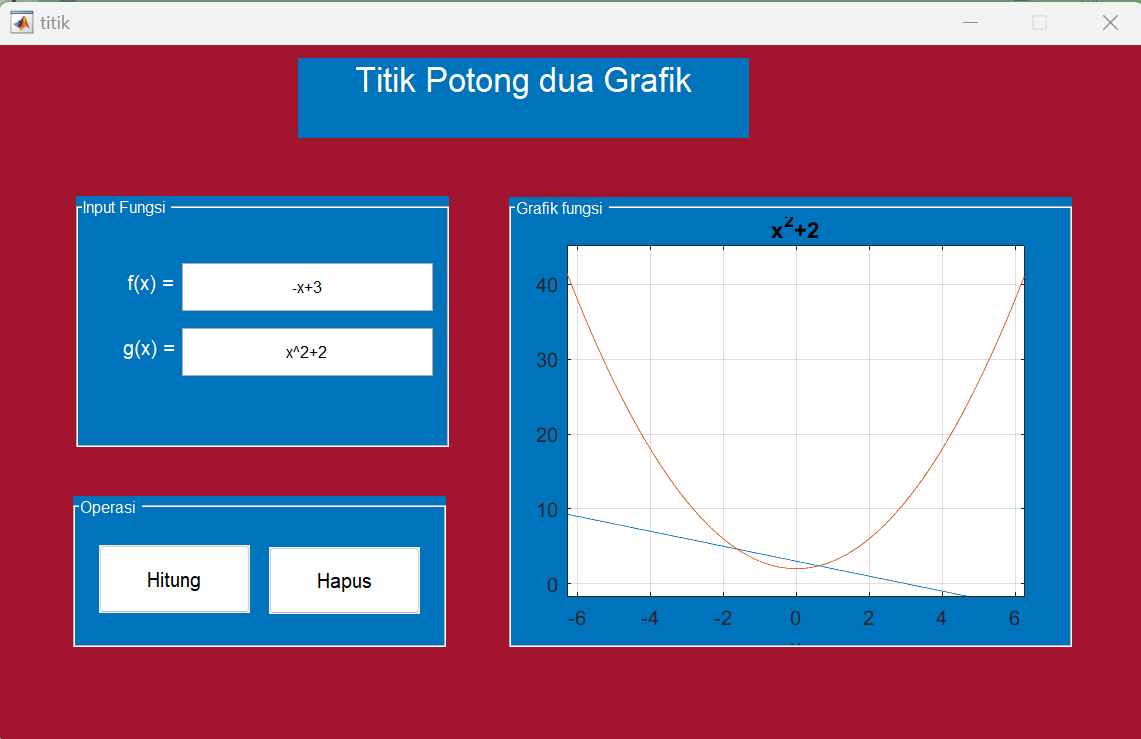
Kategori
- Masih Kosong
Blogroll
- Masih Kosong